Satu hal baik tentang Chrome, ia memiliki fitur keamanan yang kuat yang bertujuan untuk menjaga privasi dan keamanan pengguna sebagai prioritas utama. Jika Chrome menemukan sesuatu yang mencurigakan tentang situs tersebut maka ia akan memblokirnya dan juga akan menunjukkan penyebab masalah tersebut. Salah satu masalah umum yang dihadapi pada Chrome adalah "Koneksi Anda Tidak Pribadi". Hari ini kita akan membahas semua solusi yang mungkin untuk memperbaiki masalah di Chrome dan Android.
Jika Google menemukan adanya pelanggaran keamanan dalam privasi pengguna maka itu akan membatasi pengguna untuk mengakses barang secara online. Salah satu peringatan yang mungkin Anda temui saat meramban Chrome adalah HTTPS / SSL Error dengan pesan "Koneksi Anda Tidak Pribadi". Peringatan akan datang bersama dengan Gembok Merah yang menunjukkan Koneksi Tidak Aman.
Apa Alasan Koneksi Bukan Kesalahan Pribadi?
Berikut ini mungkin alasan Koneksi Anda Bukan Kesalahan Pribadi di Chrome. Mungkin ada alasan lain juga tetapi secara umum penyebab berikut HTTPS kesalahan pada Browser.
Net :: Err_Cert_Authority_Invalid
- Sertifikat yang dikeluarkan sudah usang.
- Browser sudah tua.
- Sertifikat situs web dan koneksi browser tidak aman.
Net :: Err_Cert_Common_Name_Invalid
- Sertifikat tidak cocok dengan nama penerbit
- Kesalahan browser Google Chrome
- Kesalahan alamat karena Ketidaksesuaian Sertifikat
Net :: Err_Cert Date_Invalid
- Tanggal pada komputer salah.
Bagaimana Cara Memperbaiki 'Koneksi Anda Tidak Pribadi' di Chrome?
Berikut adalah solusi terbaik untuk memperbaiki kesalahan Koneksi Bukan Pribadi pada Browser Chrome untuk Windows dan Android.
Koreksi Tanggal & Waktu
Pada PC Windows Anda klik lokasi yang menunjukkan Waktu / Tanggal dan koreksi tanggal menjadi sama persis.
Muat ulang halaman dan Anda akan melihat peringatan hilang dengan halaman dimuat di Green Padlock yang menunjukkan "halaman Aman".
Masalah Ekstensi Chrome
Buka halaman Web yang menghasilkan kesalahan dalam mode penyamaran Browser Chrome. Jika halaman terbuka dengan aman dalam mode privat, ekstensi Chrome menyebabkan kesalahan.
Untuk memperbaiki kesalahan, matikan ekstensi. Pergi saja ke; chrome: // ekstensi dan hapus centang semua ekstensi.
Pasang Sertifikat Tepercaya
Perbaikan ini hanya dapat digunakan jika Anda sangat membutuhkan.
Langkah 1. Klik ikon kunci HTTPS dan detail Hit.
Anda juga dapat membuka Alat Lainnya> Alat Pengembang; klik pada tab Security.
Langkah 2. Klik “Lihat Sertifikat”.
Langkah 3. Tekan “Detail” di penampil Sertifikat dan pilih sertifikat teratas (Harus dari alamat selain yang Anda coba)
Langkah 4. Kemudian tekan "Ekspor" dan simpan file sertifikat.
Langkah 5. Buka Pengaturan Chrome → Tingkat Lanjut → Kelola Sertifikat.
Langkah 6. Tekan "Impor" . Pilih file sertifikat yang Anda simpan di atas dan tekan enter untuk memberikan semua opsi.
Mulai ulang Chrome, chrome://restart (membuka kembali semua tab Anda).
Ini akan memperbaiki masalah NET Err Cert Authority Tidak Valid & NET Err Cert Common Name Invalid.
Impor SSL Sertifikat Tepercaya

Pertama, periksa penerbit sertifikat SSL untuk situs web. Lakukan pencarian Google dan unduh sertifikat Root CA penerbit SSL pada PC Anda.
Lalu, Buka Pengaturan Chrome → Lanjutan → Kelola Sertifikat
Di sini, klik pada Otoritas Menengah dan impor sertifikat Root yang diunduh . Ini pasti akan memperbaiki kesalahan peringatan di Chrome.
Ini akan memperbaiki peringatan NET :: ERR_CERT_AUTHORITY_INVALID & NET :: ERR_CERT_COMMON_NAME_INVALID.
Ubah Pengaturan DNS Protokol 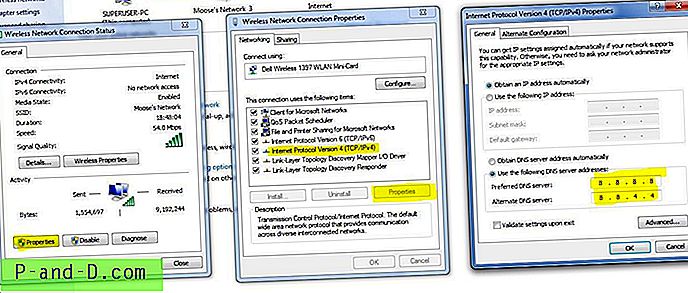
Langkah 1. Cari ' ncpa.cpl ' di Windows.
Langkah 2. Cari opsi yang disebut Internet Protocol Version 4 (TCP / IPv4) .
Langkah 3. Klik dan klik tombol Properties .
Langkah 4. Sekarang secara manual gunakan server DNS berikut; Server DNS pilihan sebagai 8.8.8.8 & Server DNS alternatif sebagai 8.8.4.4 (DNS publik Google) (Tetapkan IP sebagai otomatis)
Langkah 5. Mulai ulang browser dan periksa situs web.
Ini akan memperbaiki kesalahan Net Err Cert Common Name Tidak Valid di Chrome.
Tambahkan '-mundur-sertifikat-kesalahan'
Jika Anda ingin mengabaikan kesalahan tersebut, Anda dapat mencoba pintasan sederhana ini yang memintas semua kesalahan ini dan Anda dapat menjelajahinya tanpa peringatan apa pun. Tetapi saya sarankan Anda untuk menambahkan pintasan ini jika Anda tidak membagikan kredensial dan kata sandi akun Anda dengan situs tersebut.
- Buka Properti Chrome dengan mengklik kanan Aplikasi.
- Sekarang tambahkan -ignore-sertifikat-kesalahan di akhir Textbox di Bagian Target.
- Mulai ulang Chrome dan muat ulang masalah halaman akan hilang.
Copot Perangkat Lunak Anti-Virus
Jika Anda memiliki antivirus yang menyediakan 'Perlindungan HTTPS' atau 'Pemindaian HTTPS' maka mencegah Chrome memberikan keamanan.
Matikan AV dan jika halaman dimuat secara normal maka buat perubahan yang diperlukan untuk menghindari AV mengganggu Chrome.
Anda juga disarankan untuk mengubah Aplikasi Anti-Virus jika Anda merasa masalah ini masih ada.
Hapus Cache DNS Google Chrome 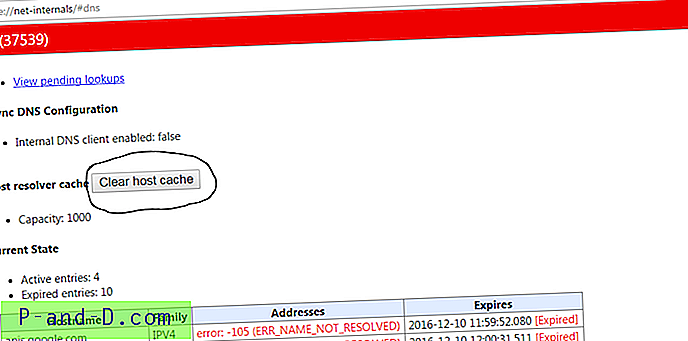
Langkah 1. Cukup kunjungi URL ' chrome: // net-internal / # dns '.
Langkah 2. Klik pada tombol Hapus-Host Cache di sebelah cache Host resolver.
Langkah 3. Anda akan melihat situs web berfungsi dengan baik.
Langkah 4. Ini adalah salah satu perbaikan termudah dan paling berguna untuk menghentikan masalah server DNS.
Hapus Cache Kerangka Layanan Google | Android
Kerangka Layanan Google menyinkronkan data Anda dan menyimpan data perangkat. Ini juga membantu dalam berfungsinya Layanan Google Play dan Google Apps terkait.
- Buka Pengaturan> Manajer Aplikasi> Semua> Kerangka Layanan Google> Ketuk pada "Force stop" & ketuk kemudian ketuk tombol " Hapus cache" .
- Mulai ulang perangkat Anda.
Bersihkan Data dan Cache
Untuk Chrome di Android
- Klik pada tiga titik di Browser Chrome.
- Buka Pengaturan .
- Di sini, klik pada Privacy.
- Menghapus data pencarian.
- Muat ulang halaman untuk memeriksa perbaikannya.
Untuk Chrome di PC
Pengaturan → Hapus Data Perambanan → Pilih Hapus Cookie & Tembolok → Tekan Hapus Data Perambanan
Setelah selesai, mulai ulang Aplikasi Chrome dan coba muat ulang halaman.
Perbarui Chrome
Sebaiknya perbarui Chrome karena pembaruan mungkin berisi tambalan keamanan yang akan menyelesaikan masalah jika Anda baru-baru ini menghadapi masalah saat berselancar.
Memperbarui Browser Chrome dan / atau Perangkat Lunak Windows jika tersedia dapat menyelesaikan masalah ini secara luas.
Saya sarankan Anda pergi dulu dengan pembaruan Chrome - Pengaturan → Bantuan → Tentang Chrome → Perbarui Chrome.
Kesimpulan: Dengan solusi di atas Anda dapat memperbaiki kesalahan Koneksi di Chrome untuk Windows dan Android tanpa masalah dan menjelajahi web tanpa kesalahan.
Saya harap posting ini bermanfaat. Berikan komentar di bawah ini untuk bantuan atau dukungan apa pun jika diperlukan. Bersulang!
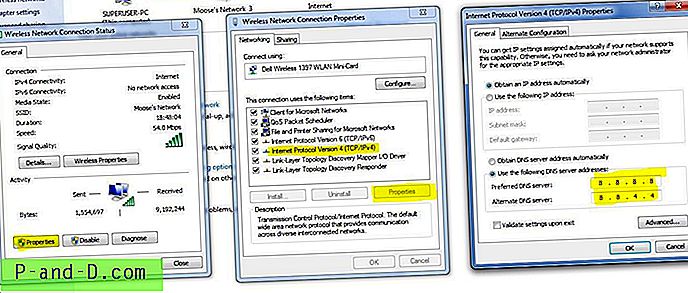
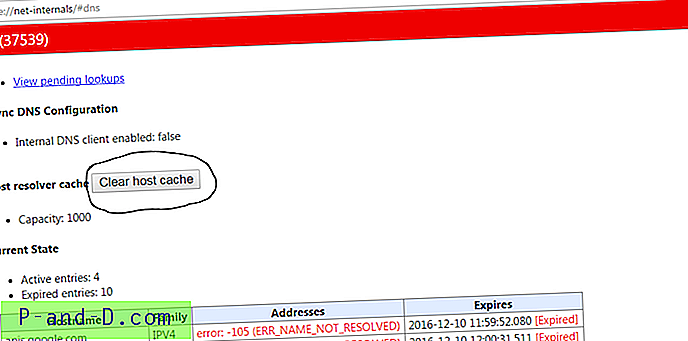
![PUBG MOBILE: Kesalahan Internet dengan Tampilan Lag dan Masalah Pemanasan [7+ Solusi]](http://p-and-d.com/img/tech-tips/457/pubg-mobile-internet-error-with-display-lag.png)




